Indholdsfortegnelse
Windows 7 og tidligere styresystemer viser knappen "Luk ned, genstart og log af" i menuen Start. Men med Windows 8-styresystemet skal du udføre fire (4) handlinger for at slukke, genstarte eller logge af systemet.
Du skal åbne menuen "højre charms" og derefter vælge: " Indstillinger " > " Strøm " > " Lukning " eller " Genstart ” . Der er dog en nem måde at placere disse funktioner på en genvej i Windows 8-opgavebjælken (eller på skrivebordet), så du kan udføre disse handlinger med et enkelt klik.
Sådan lukker du Windows 8 ned med et enkelt klik.
Først og fremmest skal du oprette genveje ved hjælp af følgende trin.
(Se denne vejledning på YouTube.)
Trin 1. Opret genveje til "Luk ned, genstart og afmelding".
1. Højreklik på på skærmens nederste venstre hjørne og i genvejsmenuen vælger du "Desktop".

2. Højreklik på skrivebordet, og vælg " Ny > Genvej".

3. Skriv en af nedenstående kommandoer for den tilsvarende knap, som du vil oprette, i feltet Placering:
A. For " Lukning" knap type:
C:\Windows\System32\cmd.exe /C C:\Windows\System32\shutdown.exe /s /t 0
og tryk på " Næste ”.
Bemærk: Det sidste tegn i kommandoen er " nul ”.
B . for " Genstart " type knap:
C:\Windows\System32\cmd.exe /C C:\Windows\System32\shutdown.exe /r /t 0
Bemærk: Det sidste tegn i kommandoen er " nul ”.
C. For " LogOff " type knap:
C:\Windows\System32\cmd.exe /C C:\Windows\System32\shutdown.exe /l
Bemærk: Det sidste tegn i kommandoen er " L ”.
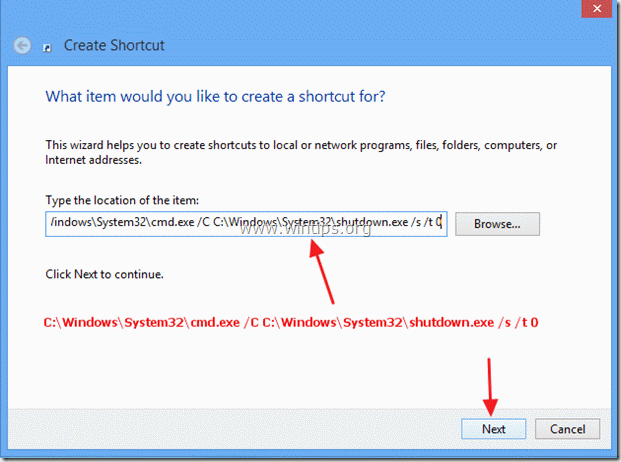
Skriv et navn til genvejen: f.eks. Lukning og klik på " Færdig ".
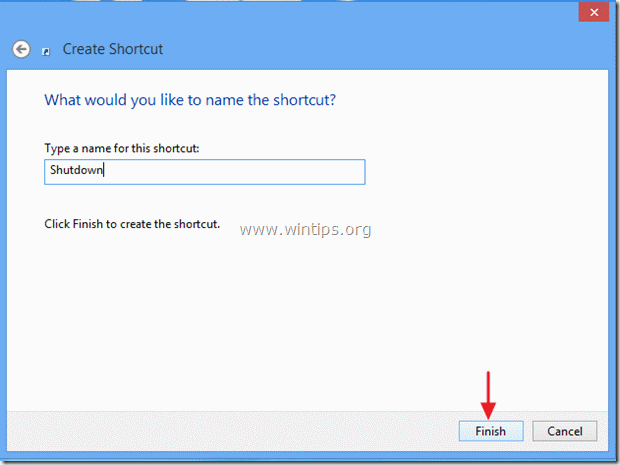
4. Angiv nu et ikon for din nye genvej.
4a. Højreklik på på genvejen, og vælg Egenskaber .
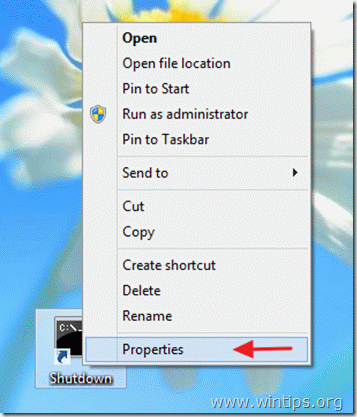
4b. I genvejens egenskabsvindue skal du gå til "S hortcut " og vælg " Skift ikon ”.
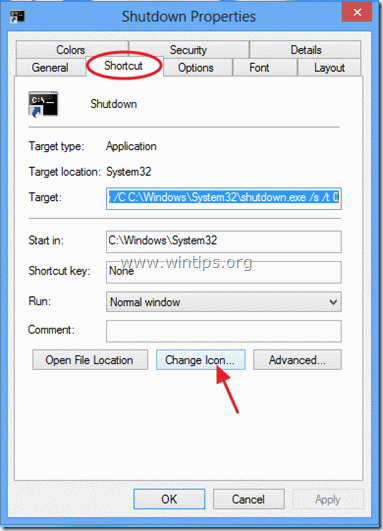
4c. Klik på "Gennemse" til højre for feltet "Søg efter ikoner i denne fil".

4d. Naviger derefter til " C:\Windows\System32 " mappe og åbner " shell32.dll " fil.

4e. Vælg et ikon fra listen over tilgængelige ikoner, og tryk på " OK ".
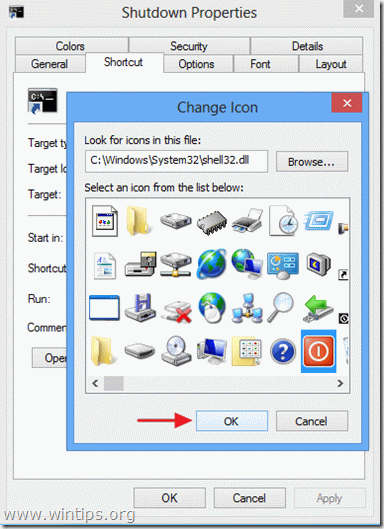
4f. Tryk " OK " igen for at lukke genvejsegenskaberne.
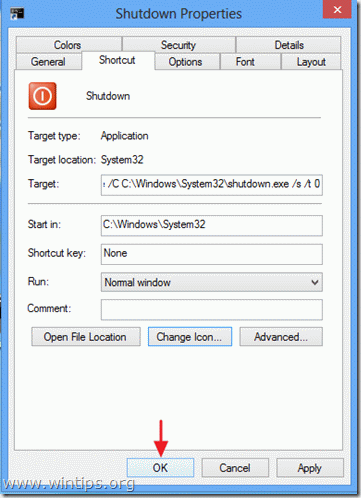
Trin 2: Placer din genvej til knappen, hvor du vil:
A. Sådan placerer du din knap i proceslinjen: Højreklik på på den og vælg " Fastgør til proceslinjen ”.
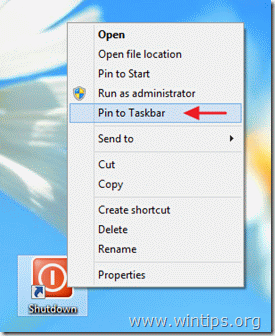

B. Sådan placerer du din knapgenvej til Start: Højreklik på på den og vælg " Pin til start ”
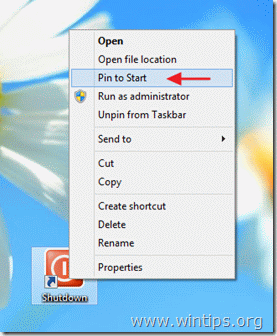
Bemærk*:
- Du kan trække og slippe den nye genvej til et hvilket som helst sted, du vil.

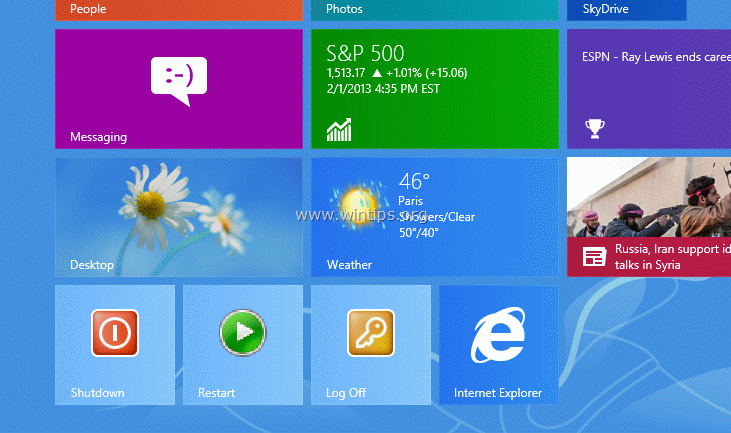

Andy Davis
En systemadministrators blog om Windows





